时间:2024-01-27 15:44:18 作者:lihong 来源:系统之家 1. 扫描二维码随时看资讯 2. 请使用手机浏览器访问: https://m.xitongzhijia.net/xtjc/20240127/296921.html 手机查看 评论 反馈
在Win11电脑操作过程中C盘是非常重要的,C盘空间不足就会导致电脑运作卡顿。很多用户想知道如何调整电脑C盘大小?首先大家先打开系统的磁盘管理窗口,点击扩展卷完成空间的扩展即可。以下就是Win11电脑调整C盘大小方法的详细介绍,让大家轻松完成Win11电脑C盘大小的调整。
Win11电脑调整C盘大小的方法:
1. 先右键桌面“此电脑”,点击“管理”。

2. 在“存储”里打开“磁盘管理”。

3. 需要先将C盘右边的磁盘全部删除,删除会连文件一起删,记得备份好。

4. 右键除C盘外的卷,点击“删除卷”即可删除。
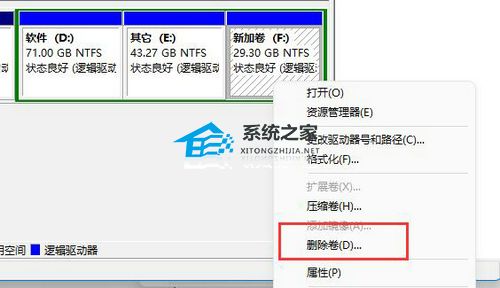
5. 删除完成后,右键C盘,点击“扩展卷”。

6. 最后输入想要扩展的空间量,点击下一页即可扩展C盘了。

相关教程
以上就是系统之家小编为你带来的关于“Win11电脑调整C盘大小的方法”的全部内容了,希望可以解决你的问题,感谢您的阅读,更多精彩内容请关注系统之家官网。
发表评论
共0条
评论就这些咯,让大家也知道你的独特见解
立即评论以上留言仅代表用户个人观点,不代表系统之家立场